Як зробити скріншот на Mac OS X

- 4306
- 1230
- Leo Kub
Ви можете зробити скріншот або скріншот на Mac в OS X декількома способами, що надаються в операційній системі, в той час як це робиться так само просто, незалежно від того, чи використовуєте ви IMAC, MacBook або навіть Mac Pro (однак описані методи для рідних клавіатур Apple).
У цій інструкції докладно про створення скріншотів на Mac: Як зробити зображення всього екрану, окремої області або вікна у файлі на робочому столі або до буфера обміну для наступної вставки в додаток. І в той же час про те, як змінити місце збереження скріншотів у ОС X. См. Також: Як зробити знімок екрана на iPhone.
Як сфотографувати весь екран на Mac

Для того, щоб зробити скріншот всього екрану Mac, просто натисніть клавішу команду + Shift + 3 на клавіатурі (враховуючи, що деякі запитують, де перехід на MacBook, я відповідаю, клавіша з стрілкою над FN).
Відразу після цієї дії ви почуєте звук «затвор камери» (якщо звук увімкнено), а зображення, що містить усе, що було на екрані, буде збережено на робочому столі у форматі .PNG під назвою "Scum Screens + Date + Time".

Примітка. Тільки активний віртуальний робочий стіл потрапляє на скріншот, якщо у вас є кілька.
Як зробити знімок екрана в ОС x
Скріншот частини екрана виготовлений аналогічно: натисніть кнопку Comand + Shift + 4, після чого вказівник миші зміниться на зображення "хреста" з координатами.
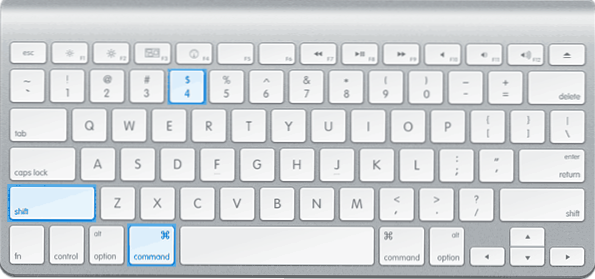
За допомогою миші або сенсорної панелі (утримуючи кнопку), виберіть область екрана, для якої потрібно зробити скріншот, тоді як поруч із «хрестом» розміром виведеної області в ширину та висоті в пікселях буде показано. Якщо ви тримаєте ключ опції (ALT), то точка "прив'язки" буде розміщена в центрі виділеної області (я не знаю, як точно описати: спробуйте).
Після випуску кнопки миші або припинення випуску області екрана за допомогою сенсорної панелі вибрана область екрана буде зберігатися у вигляді зображення, подібного до отриманого в попередній версії.
Зображення певного вікна в Mac OS X
Ще одна можливість при створенні скріншотів на Mac - зображення певного вікна без необхідності виділити це вікно вручну. Для цього натисніть на ті самі клавіші, що і в попередньому методі: Command + Shift + 4, і після того, як вони відпустили, натисніть клавішу "GAP".
Як результат, вказівник миші зміниться на зображення камери. Перемістіть його у вікно, скріншот якого повинен бути зроблений (у цьому випадку вікно виділиться кольором) та натисніть на мишу. Зображення цього вікна збережеться. За замовчуванням зберігається зображення вікна з тінню. Якщо вам потрібно змінити цю поведінку, використовуйте інструкції щодо того, як зробити скріншот вікна Mac OS без тіні.
Видалення скріншота в обмінному буфері
Окрім підтримки екрана екрана на робочому столі, ви можете зробити екран, не зберігаючи файли одночасно, але в буфері Exchange для подальшої вставки в графічний редактор або документ. Ви можете зробити це для всього екрану Mac, його області або для окремого вікна.
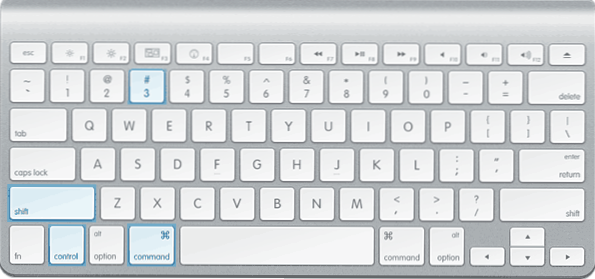
- Щоб зробити скріншот екрану в буфері обміну, натисніть клавішу Comand + Shift + (CTRL) + 3.
- Щоб видалити екран, скористайтеся командою + shift + control + 4 клавіш.
- Для скріншота вікна - після натискання комбінації з пункту 2 натисніть клавішу "GAP".
Таким чином, просто додайте управління до комбінацій, які зберігають зображення екрана на робочому столі.
Використовуючи вбудовану утиліту "захопити утиліту"
Mac також має вбудовану утиліту для створення скріншотів. Ви можете знайти його в розділі "Програма" - "Утиліта" або пошуку прожектора.
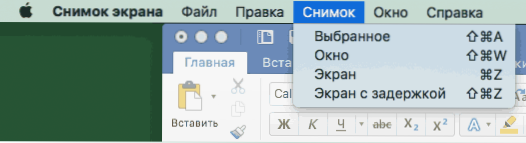
Після запуску програми, у своєму меню, виберіть елемент "Зображення", а потім один із пунктів
- Обраний
- Віконний
- Екран
- Екран із затримкою
Залежно від картини, який елемент OS X ви хочете отримати. Вибравши, ви побачите повідомлення про те, що для отримання скріншоту потрібно натиснути в будь -який час поза цим повідомленням, а потім (після клацання), отриманий скріншот відкриється у вікні утиліти, яке ви можете заощадити в потрібному місці.
Крім того, програма "Schient" дозволяє (у меню налаштувань) додайте зображення вказівника миші до скріншота (він відсутній за замовчуванням)
Як змінити місце збереження скріншоти ОС x
За замовчуванням всі скріншоти зберігаються на робочому столі, як результат, якщо вам потрібно зробити багато знімків екрана, це може бути неприємно захаращено. Однак місце збереження можна змінити, і замість робочого столу ви можете зберегти їх у будь -яку зручну для вас папку.
Для цього:
- Вирішіть на папці, в якій скріншоти залишаться (відкрийте його розташування в Finder, він стане в нагоді для нас).
- У терміналі введіть команду За замовчуванням Запишіть com.Яблук.Місцезнаходження екрана AWARE_K_PAPKA (см. точка 3)
- Замість того, щоб вказувати шлях до папки вручну, ви можете, встановити за словом Місцезнаходження Команда має розрив, перетягніть цю папку до вікна терміналу, а шлях буде додано автоматично.
- Клацати
- Введіть команду в терміналі Killall Systemuiserver І натисніть кнопку Enter.
- Закрийте вікно терміналу, тепер екранні зображення будуть зберігатись у вказаній вами папці.
Я закінчую це: я думаю. Звичайно, для тих же цілей існує багато програм на свіжому повітрі, однак для більшості звичайних користувачів також є достатньо варіантів, описаних вище з вищезазначеним.

